Facile guida su come...

Come creare un collage di foto con PhotoPad
Conosciamo tutti il detto: un'immagine vale più di mille parole... Quanto vale allora un collage di foto?
|  |
1. Scarica PhotoPad Editor di foto
Scarica e installa PhotoPad Editor di foto. Segui le istruzioni di installazione, avvia il programma e seleziona l'opzione Collage nella prima finestra per iniziare a creare un collage.
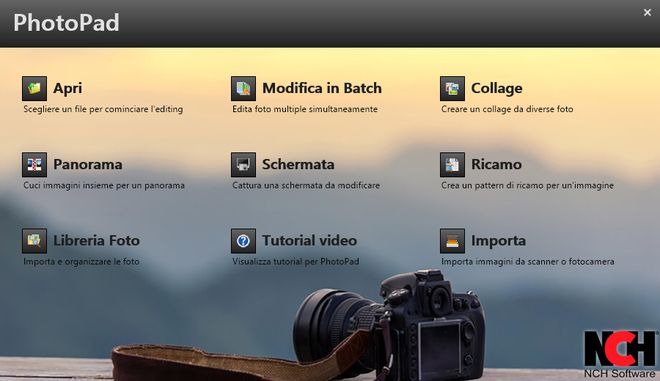
2. Aggiungi foto al collage
Fai clic sul pulsante Aggiungi immagini nella finestra Editor collage e seleziona le immagini da importare nel programma. Puoi anche trascinare e rilasciare le foto direttamente nella procedura guidata del collage.
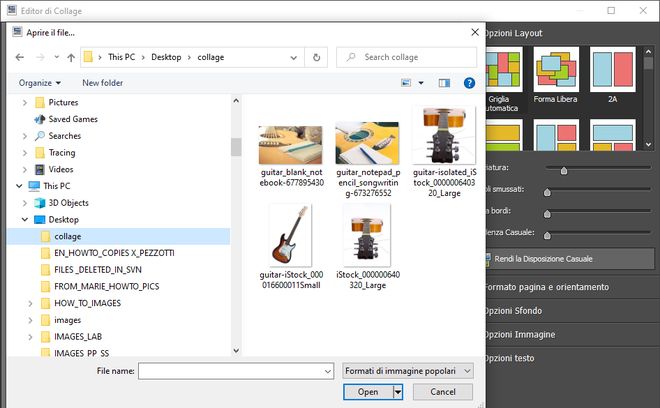
3. Regola le dimensioni della tela del collage
Nella scheda Formato pagina e orientamento, regola le dimensioni della tela per determinare la dimensione del tuo collage. Ad esempio, 5 x 7 pollici è l'ideale per una cartolina o 8 x 10 pollici è l'ideale per una cornice fotografica comune.
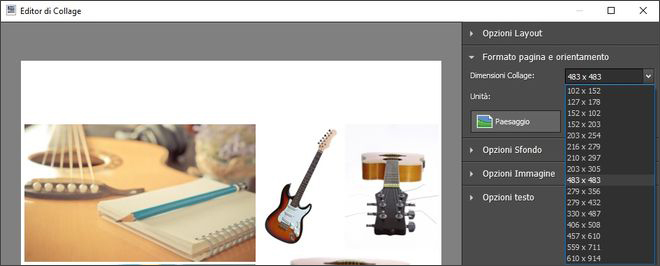
4. Aggiungi sfondo al collage
Nella scheda Opzioni sfondo, seleziona uno sfondo per il tuo collage. Gli sfondi includono una gamma di motivi, design, colori solidi o un'immagine personalizzata.
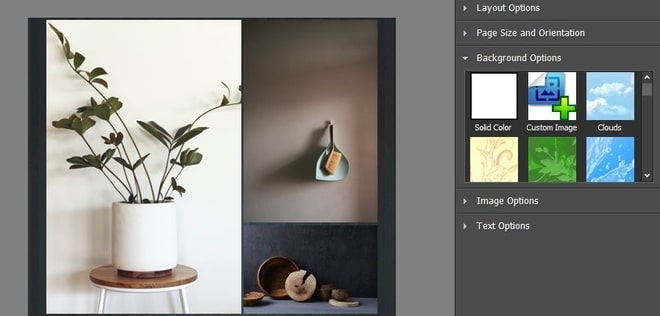
5. Scegli Layout collage
Nella scheda Opzioni layout, seleziona lo stile di layout o la griglia desiderati dalla gamma di layout disponibili. Per riorganizzare le foto all'interno del layout, fai clic sull'immagine e trascinala nella posizione desiderata, che farà sì che le immagini si scambino di posto. In alternativa, fai clic sul pulsante Randomizza layout per riordinare automaticamente le immagini in modo casuale.
Seleziona l'opzione di layout in formato libero per il controllo completo sulle dimensioni e sul posizionamento delle tue foto.
Per regolare ulteriormente le impostazioni del layout come spaziatura, riempimento e angoli, usa i diversi cursori presenti per regolare il collage di conseguenza.
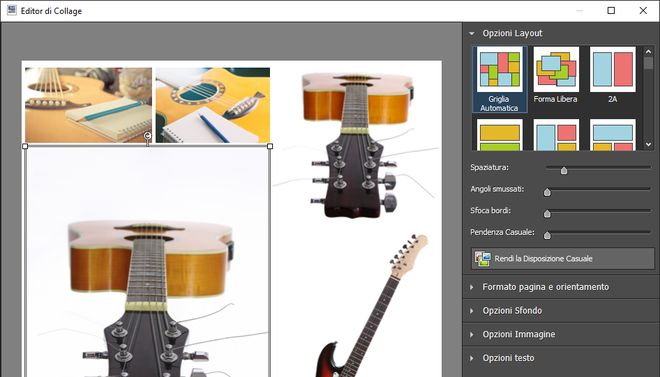
6. Sostituisci l'immagine con un'altra immagine o testo
Per sostituire una delle foto con un'altra, seleziona l'immagine, fai clic con il pulsante destro del mouse e scegli Sostituisci con immagine per sostituire la foto.
Per sostituire invece una delle foto con un blocco di testo, seleziona l'immagine, fai clic con il pulsante destro del mouse e scegli Sostituisci con testo per sostituire la foto con del testo. Nella scheda Opzioni testo, inserisci il testo e aggiorna le impostazioni del carattere.
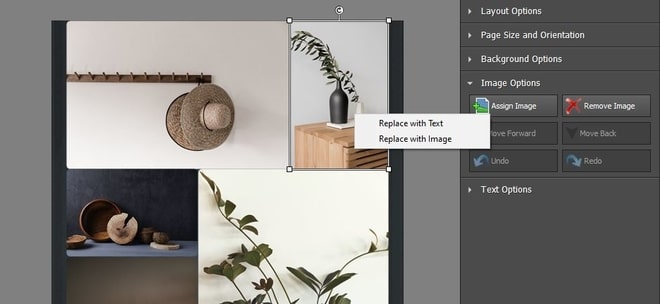
7. Crea un collage di foto
Una volta completato il collage, fai clic sul pulsante Crea per portare il collage nell'applicazione PhotoPad dove puoi modificare ulteriormente il collage, aggiungere campi di testo o applicare qualsiasi effetto o filtro desideri .
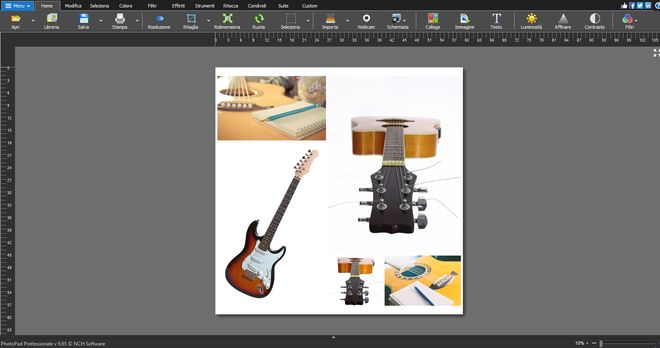
8. Esporta o stampa collage di foto
Fai clic sul pulsante Salva nella barra degli strumenti principale e salva il tuo nuovo collage di foto per condividerlo con familiari e amici o caricarlo direttamente sui social media. Per stampare il tuo collage di foto, fai clic sul pulsante Stampa nella barra degli strumenti principale.
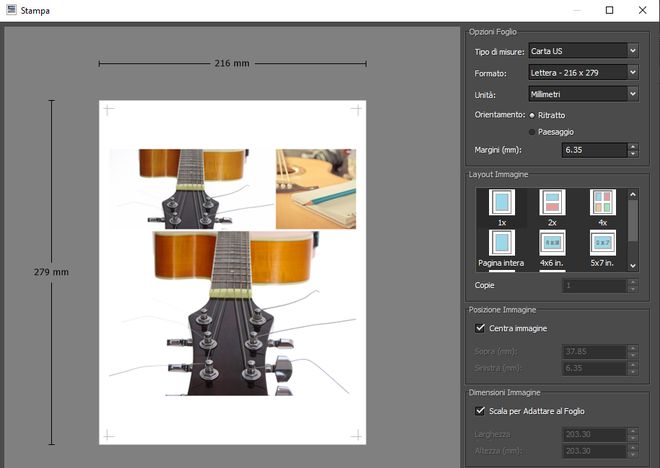
E il gioco è fatto, hai imparato con successo come creare un collage di foto in un paio di semplici passaggi. Scarica PhotoPad editor di foto gratuito per iniziare a creare collage di foto oggi! Buon collage!
Ti piace ciò che vedi?Scarica PhotoPad qui: Scarica e installa semplicemente PhotoPad Editor di Foto per iniziare a creare collage di foto. |  |
